Linux作業系統下如何掛載iscsi磁碟
隨著iscsi技術的成熟,市場上越來越多中低階儲存設備支援iscsi連接。
連微軟作業系統本身也在server 2008 / vista以來的版本內建iscsi initator而且相當易於使用。
相對於微軟;linux版本的iscsi initator在設定上較為複雜。
本篇文章將搭配PROMISE儲存設備說明如何在Linux系統下掛載iscsi磁碟機。
環境需求:
OS:linux
備註:需安裝iscsi-initiator-utils套件,此套件可在linux安裝光碟中找到。
或者可透過連網以yum install iscsi-initiator-utils指令進行安裝。
STORAGE:Promise 1840F+
備註:儲存設備需支援iscsi協定,本文搭配喬鼎1840F+進行說明。
首先請確認並記錄iscsi initiator name(伺服器端)及iscsi target name(Storage端)。
Linux端的 Initiator name設定於『/etc/iscsi/initiatorname.iscsi』檔中,可自行更改。
本例中initiator name為iqn.1234.centos:abcd。
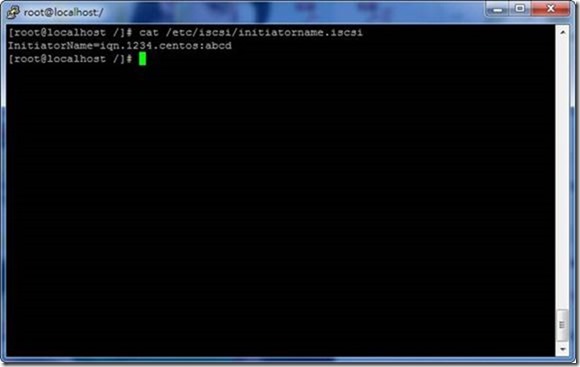
Promise Storage端的iscsi target name參考下圖。
本例中iscsi taget name為promise-iscsi。
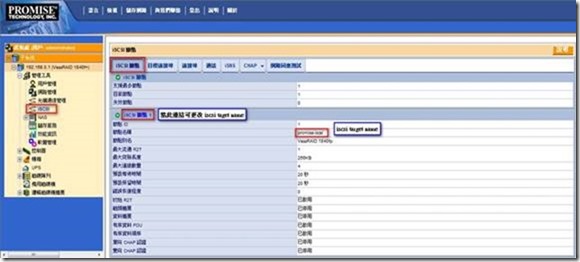
Storage端需做iscsi initiator與磁碟機的對應。
先將iscsi initiator name登錄到storage上,然後點擊新增啟動器再將啟動器名稱輸入。
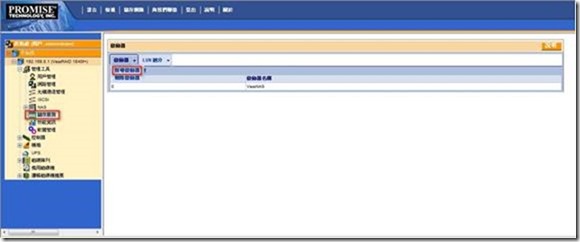
Initiator name登錄後,要進行initiator與磁碟的對應;可參照下圖操作。
本例中以一個10g及一個20g的磁碟做設定。
設定完成後按下『提交』回到Lun劃分頁面。
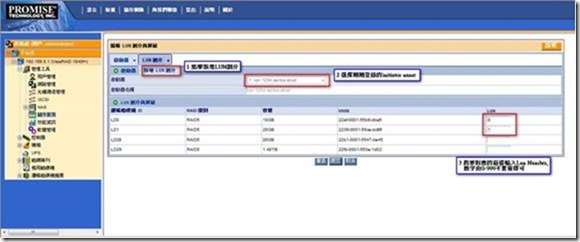
LUN劃分頁面如下圖,可看到initiator name與磁碟的對應;將啟用LUN屏蔽打勾。
至此設定完成後回到Linux作業系統設定iscsi連結。
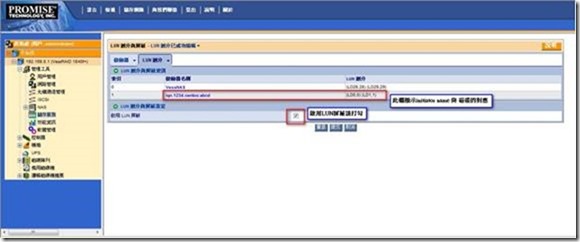
『iscsiadm –m discovery –t sendtargets –p 192.168.0.101』
本範例中192.168.0.101為storage的iscsi IP。
搜尋192.168.0.101這位址的iscsi裝置,結果發現有搜到promise-iscsi這個target name。
『iscsiadm –m node –T promise-iscsi –login』來登入 promise-iscsi 這個iscsi裝置。
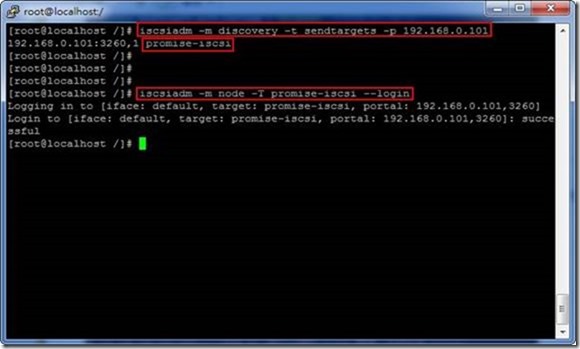
Iscsi連接設定完成後以fdisk –l查看。
可以發現到剛剛在Storage端對應的兩個10g與20g磁碟已經連接進來了。
磁碟代號分別是sdb 10G、sdc 20G。

接著為磁碟代號sdb這個10G磁碟建立partition分割。
以fdisk /dev/sdb命令開始進行。
輸入n以建立新partition。
輸入p以定義為primary partition。
Partition number選1即可。
起始磁柱與最後磁柱直接按enter採default值,則整個磁碟容量10G都劃給此partition。
最後輸入w寫入parition table完成磁碟分割。
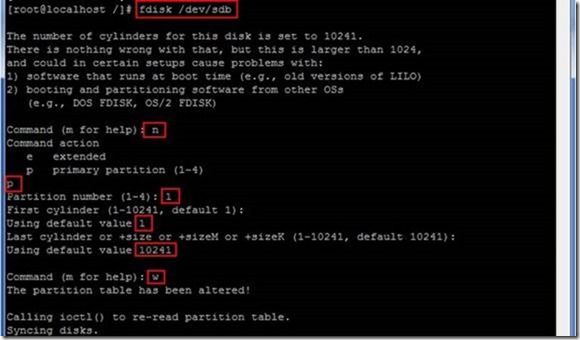
再次以fdisk –l指令查看硬碟,可以發現磁碟代號sdb下已多了一個sdb1的分割。
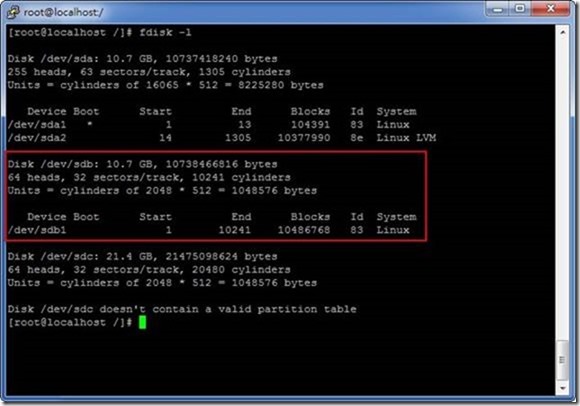
以mkfs –t ext3 /dev/sdb1指令為sdb1進行格式化。
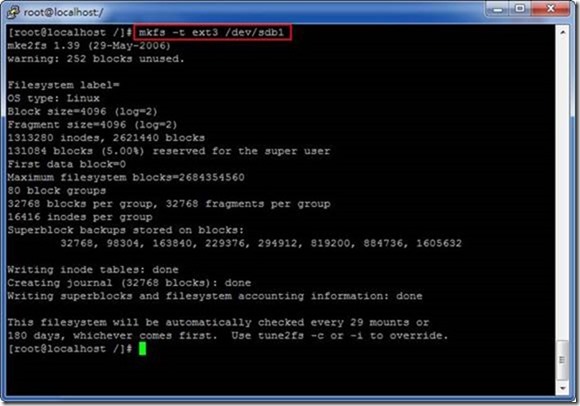
建立iscsitest目錄,將sdb1掛載到iscsitest目錄。
以df –h觀察掛載狀況;可看到sdb1掛載到iscsitest中,並有10G容量。

在/etc/fstab檔中加入『/dev/sdb1 /iscsitest ext3 default,_netdev 1 2』。
讓系統開機時會自動進行掛載。
日後若要移除iscsi的連接先將iscsi磁碟卸載後執行下列指令。
『iscsiadm -m node -T promise-iscsi –logout』
『iscsiadm -m node -T promise-iscsi -o delete』
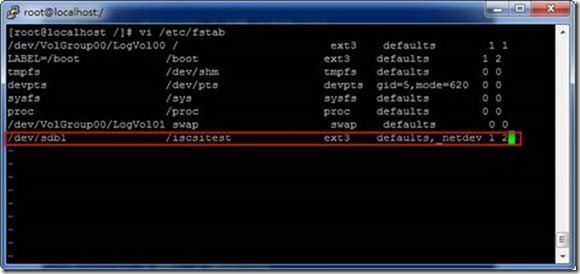
原文出處:Linux作業系統下如何掛載iscsi磁碟 |


